Phần lớn các bạn dùng Windows thì đều đã biết tới Portable Apps là một ứng dụng chạy ngay khong cần cài đặt, nó khá hữu dụng cho các máy cấu hình yếu, những ứng dụng kiểu xài 1 lần rồi bỏ. Các bạn có thể tham khảo ưu và nhược điềm của Portable Apps tại hình vẽ sau
Tuy vậy với những người xài nhiều Portable Apps. Họ lại muốn có một chương trình nào đó để quản lí các App Portable trên. Ngoài ra họ cũng muốn Update các App Portable này thường xuyên nữa. PortableApps.com Platform sẽ giúp bạn giải quyết hầu hết các vẫn đề này
Với giao diện dễ dùng, thân thiện. PortableApps.com Platform được ví như một Menu Start số 2 dành riêng cho các Portable Apps
B1: Các bạn Download PortableApps.com Platform tại đường link sau: http://portableapps.com/download
B2: Khi xuất hiện bảng sau. Các bạn có 3 sự lựa chọn
Lựa chọn 1: New Install: Dành cho các bạn muốn cài đặt lần đầu
+ Mục 1: Dành cho các bạn muốn cài ra ổ USB hay ổ cứng di động
+ Mục 2: Dành cho các bạn muốn cài vào thư mục đám mây như Google Drive hoặc OneDrive
+ Mục 3 và 4: Cài vào ổ C: Không khuyến khích vì khi cài lại win sẽ bị mất sạch các App
+ Mục 5: Khuyên dùng. Các bạn có thể tùy ý chọn nơi cài đặt. Ở đây tôi sẽ chọn tùy chọn số 5
Lựa chọn 2: Upgrade Exsiting Install: Dành cho các bạn muốn nâng cấp phiên bản PortableApps.com Platfrom đã cài đặt
Lựa chọn 3: Tương tự như mục 5 trong lựa chọn 1
Mình khuyên các bạn nên cài vào ổ khác ổ C để cài lại Win không bị mất dữ liệu
B3: Khi cài xong. Các bạn chọn Options và chuyển sang Tiếng Việt cho dễ dùng
B4: Để cài thêm ứng dụng vào PortableApps.com Platform các bạn có thể làm thoe 2 cách sau
Cách 1 (Đơn giản nhưng tốc độ khá chậm): Vào Ứng dụng-> Tải thêm ứng dụng-> Theo danh mục và chờ đợi một chút
Cách 2:
B1: Các bạn truy cập trang http://portableapps.com/apps và download file cài ứng dụng có đuôi là .paf.exe về
B2: Vào Ứng dụng-> Cài đặt ứng dụng mới và duyệt tới các File đó
Dưới đây là Menu App của mình khi đã cài một số ứng dụng
Trong bài 2 mình sẽ viết về cách thêm ứng dụng ngoài PortableApps.com và cách tùy chỉnh Menu









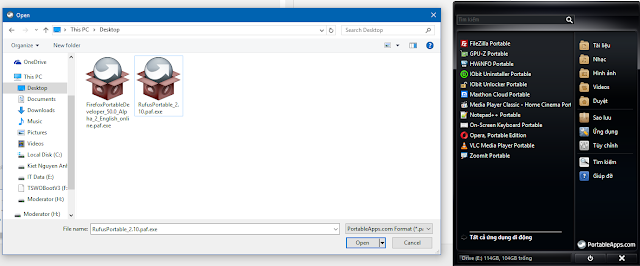








Không có nhận xét nào:
Đăng nhận xét